Jeśli chcesz, aby filmy odtwarzane na komputerach były nieco ciekawsze, możesz dodać przejścia w programie Windows Movie Maker. Jest to bardzo łatwy i bezproblemowy proces, który można wykonać dosłownie w kilka minut, wystarczy tylko zrozumieć, jak się do tego zabrać.
O ile możesz dodać przejścia w programie Windows Movie Maker; istnieje kilka wad programu, w tym:
- Ma przestarzały styl.
- Przejścia są nieliczne i niezbyt interesujące.
- Ruch jest ograniczony.
Więc zamiast marnować czas na te nieliczne i nudne przejścia, powinieneś dać Wondershare Filmora szansę z następujących powodów:
- Program oferuje ponad 130 przejść opartych na wielu motywach, takich jak moda czy gry.
- Możesz łatwo kliknąć i wybrać przejście, którego chcesz użyć, i przeciągnąć je do
- gdzie chciałbyś, żeby była. Daje ci trzy tryby do wyboru, takie jak nakładanie się, prefiks lub postfiks, aby lepiej zdecydować, gdzie i kiedy chcesz przejść do gry.
- Nie jesteś ograniczony do ustawiania określonego czasu podczas gry.
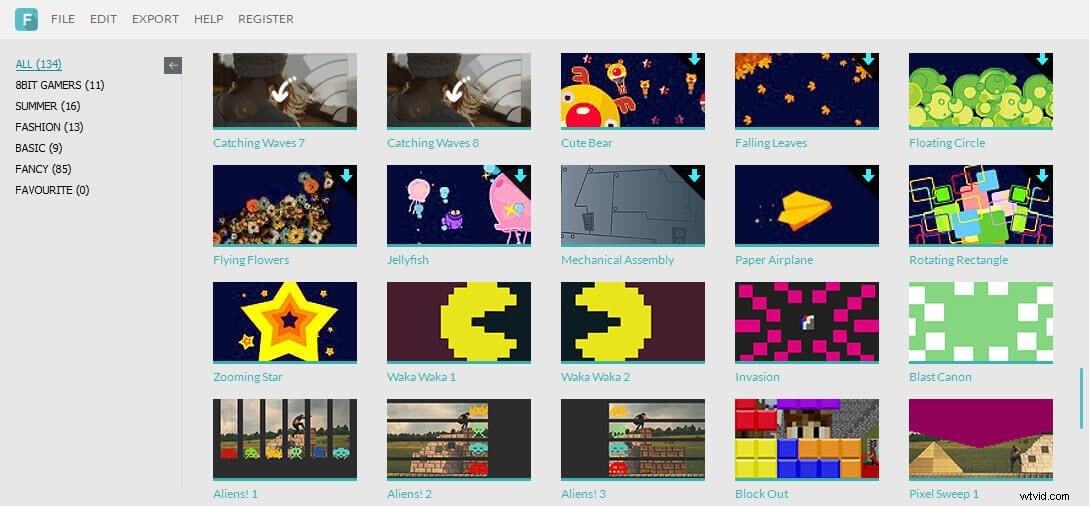
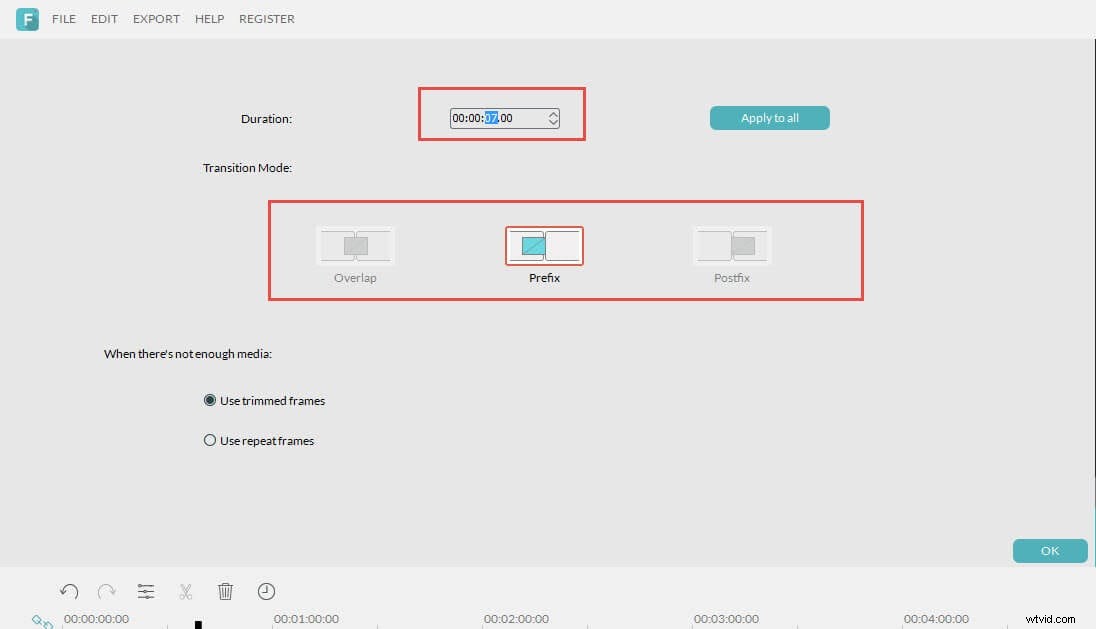
Jak dodać przejścia w programie Windows Movie Maker
Windows Movie Maker umożliwił łatwą edycję filmów na komputerze, aby były bardziej interesujące. Ucząc się, jak dodawać przejścia w programie Windows Movie Maker, możesz uzyskać znacznie edytowane filmy zamiast zwykłych, zwykłych, które możesz mieć. Przejścia mogą pomóc w tworzeniu przepływu z jednego klipu do drugiego lub po prostu uczynić istniejącym bardziej interesującym. Zwykle są w formie animowanej, stąd ich zdolność do tworzenia wspaniałych efektów wizualnych w kilku prostych krokach.
Krok 1
uruchom program do tworzenia filmów i przejdź do narzędzi wideo, w których powinna pojawić się opcja „Animacje”. Po kliknięciu tej opcji zobaczysz szereg różnych przejść do wyboru.
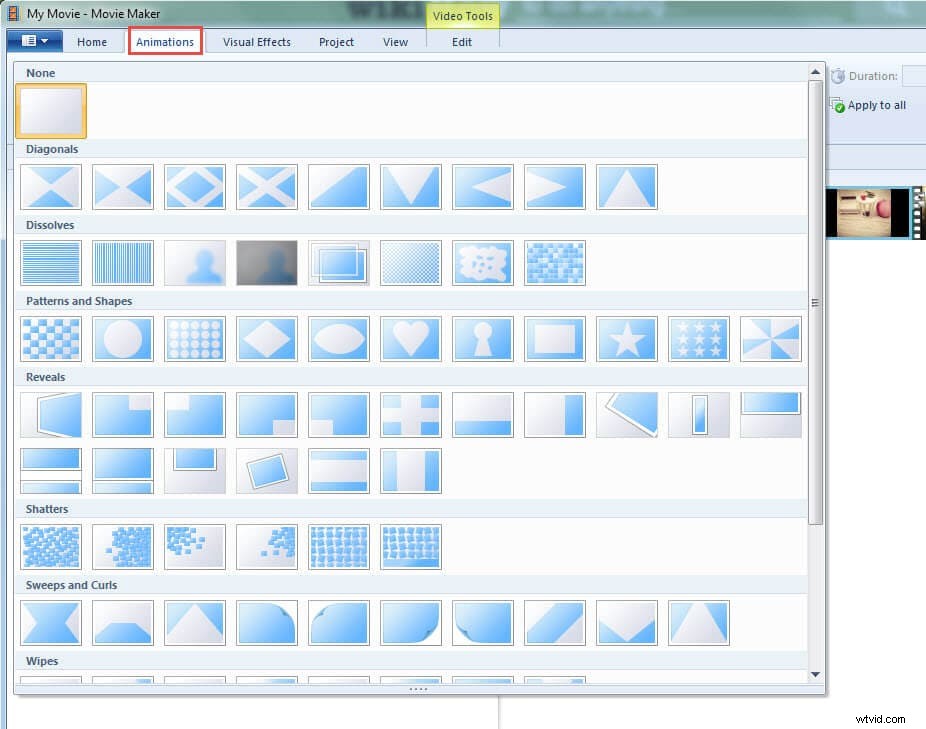
Krok 2
aby dodać przejścia w programie Windows Movie Maker, po prostu umieść pionową linię w miejscu, w którym chcesz, aby pojawiło się przejście, może to być w środku wideo lub pomiędzy jednym wideo a drugim. Następnie możesz wybrać przejście, którego chcesz użyć; aby wyświetlić podgląd, po prostu umieść kursor myszy nad przejściem.
Znajdź przejście, które Ci się podoba, i po prostu je kliknij, a zostanie ono zastosowane w Twoim filmie. Możesz sprawdzić szczegółowe informacje, umieszczając kursor myszy na małej ikonie przejścia:
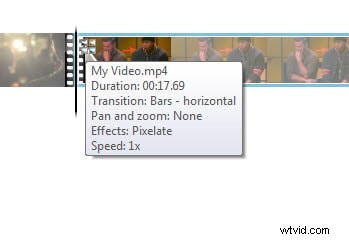
Krok 3
aby wybrać czas trwania przejścia, wystarczy przejść do „czasu trwania” i kliknąć go, aby ustawić czas trwania przejścia.
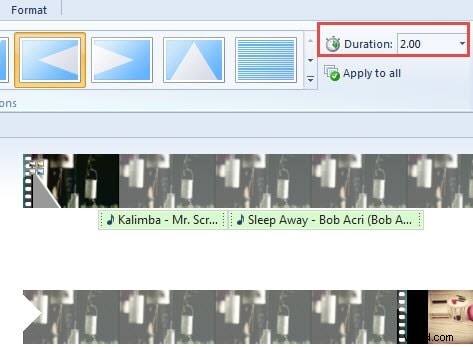
Krok 4:po wybraniu wszystkich klipów, w których chcesz umieścić przejścia, zapisz projekt i możesz kliknąć filmy, aby sprawdzić, czy odtwarzają się tak, jak je sobie wyobraziłeś.
